文章詳情頁
win10批量下載網頁中圖片教程
瀏覽:68日期:2023-06-10 08:23:38
在使用win10下載圖片視頻的時候,單個的下載對于需要大批量下載圖片的用戶來說就很不方便了。那么win10怎么才能批量下載網頁中圖片。現在讓小編來告訴你。希望可以幫助到你。
win10怎么批量下載網頁中圖片1、首先要在電腦上安裝迅雷,【點我跳轉】
2、打開電腦,打開自帶的Edge瀏覽器。在輸入框輸入查找的關鍵詞,然后百度一下
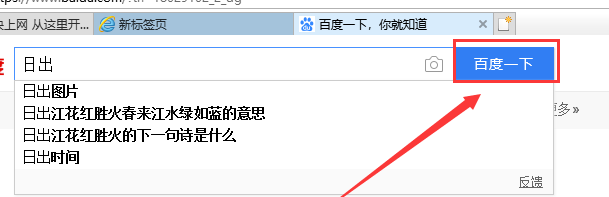
3、點擊【百度圖片】,如下圖所示,
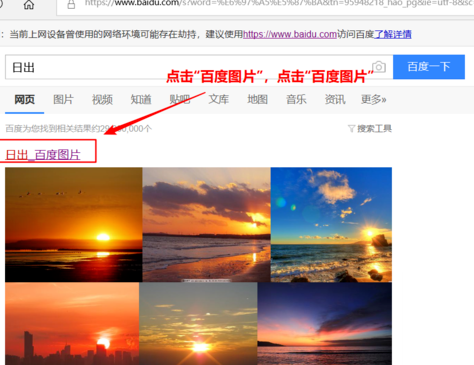
4、在新界面,點擊右上角的三個小點的圖標,然后選擇【使用IE打開】,IE是電腦本身就帶有的,無需安裝,
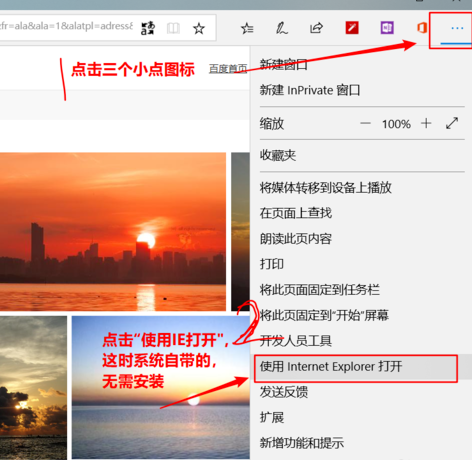
5、在跳轉到的IE界面,鼠標右鍵單擊日益空白處,選擇【使用迅雷下載全部鏈接】
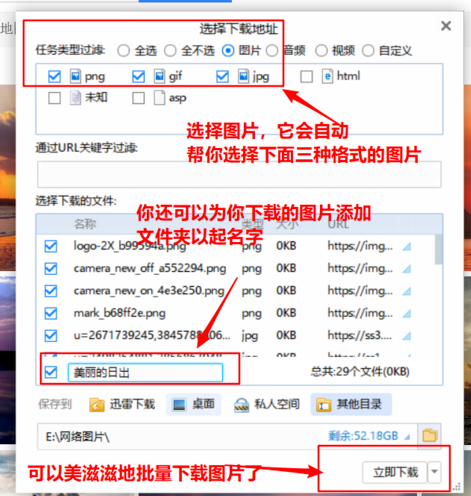
6、在迅雷下載界面,在頂部點擊【圖片】按鈕,表示我們只下載圖片
另外,你還可以創建存放圖片的文件夾的名字
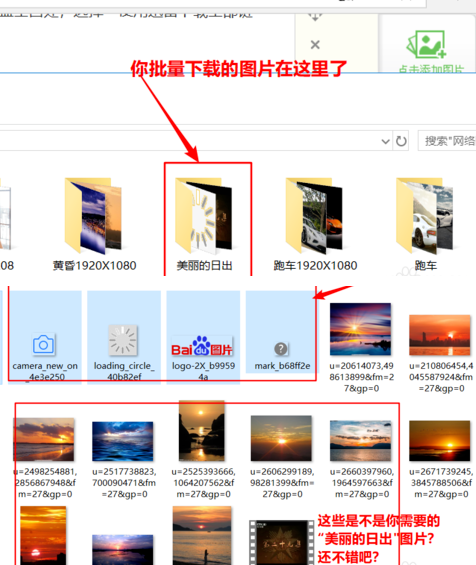
7、找到存放圖片的文件,點擊進去,把你不必要的圖片刪除就可以了。到此,圖片已經批量下載完畢
拓展延伸:下載在哪個盤
以上就是win10批量下載網頁中圖片教程的全部內容,望能這篇win10批量下載網頁中圖片教程可以幫助您解決問題,能夠解決大家的實際問題是好吧啦網一直努力的方向和目標。
上一條:win10系統所占內存大小說明下一條:win10刪除郵箱賬戶詳細教程
相關文章:
1. 世界上最流行的操作系統不是Linux或者Windows,而是MINIX2. mac程序沒反應怎么辦 mac強制關閉程序的方法3. Win7想要更換IP不會操作怎么辦?更換系統IP的教程4. Win10跨設備共享就近共享如何使用和關閉?Win10跨設備共享就近共享使用方法5. Win7系統不是正版怎么辦?暫時激活win7旗艦版的教程6. Win7磁盤整理碎片怎么操作?Windows7磁盤碎片整理教程7. Win10系統360瀏覽器搜索引擎被劫持解決方法 8. 統信UOS系統怎么禁止窗口特效? 統信關閉窗口特效的技巧9. uos如何安裝微信? uos系統微信的安裝教程10. 如何在Win11系統上刪除本地用戶?Win11刪除本地用戶教程方法
排行榜

 網公網安備
網公網安備